Não é possível encontrar a impressora na tela durante a configuração
Se você não conseguir encontrar a impressora na rede durante a configuração, verifique a informação a seguir.
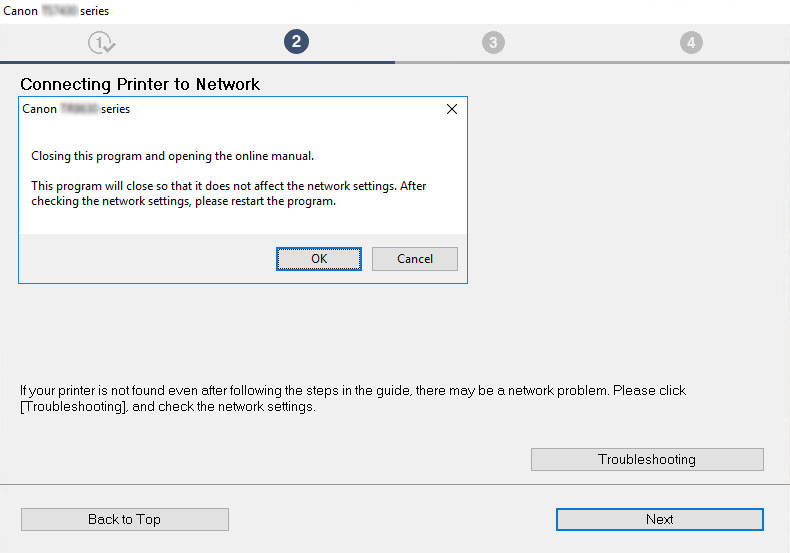
Ao concluir toda a verificação, tente configurar desde o início.
Itens a serem verificados para o Wi-Fi:
Ao conectar a impressora ao Wi-Fi, marque/responda todos os itens em [Etapa 1] e tente configurar desde o início. Se ainda não for possível configurar a impressora corretamente, tente os itens na [Etapa 2] e tente configurar desde o início.
Itens a serem verificados para a LAN com fio:
Ao conectar a impressora à LAN com fio, marque/responda todos os itens em [Etapa 1] e tente configurar desde o início. Se ainda não for possível configurar a impressora corretamente, tente os itens na [Etapa 2] e tente configurar desde o início.
Itens a serem verificados para o Wi-Fi
-
Etapa 1 Verifique os itens básicos do Wi-Fi
-
Verifique o status de alimentação
A impressora e o dispositivo de rede (roteador etc.) estão ligados?
Pare de configurar e verifique se o roteador (modem) está ligado e, em seguida, verifique se a impressora está ligada.
-
Verifique se os dispositivos de rede, como o roteador, estão ligados.
Se os dispositivos de rede não estiverem ligados, ligue a alimentação. Se os dispositivos de rede estiverem ligados, desligue e ligue-os novamente.
Pode demorar um pouco para o dispositivo de rede ficar pronto para uso depois de ligado.
Prossiga depois que os dispositivos de rede, como o roteador, estiverem prontos para uso.
-
Verifique se a impressora está ligada.
Se a impressora não estiver ligada, ligue a alimentação. Se a impressora estiver ligada, desligue e ligue-a novamente.
Prossiga depois de concluir a verificação do status de alimentação acima.
-
-
Verificar a conexão de rede do PC
Você pode visualizar quaisquer páginas da Web em seu computador? Certifique-se de que o computador e o dispositivo de rede (roteador sem fio etc.) estejam configurados, e que o computador esteja conectado à rede.
Se não puder visualizar as páginas da Web no computador, verifique as configurações da conexão de rede do roteador sem fio, como filtragem de endereço IP, filtragem de endereço MAC e função DHCP.
Para saber mais sobre como verificar as configurações do roteador sem fio, consulte o manual de instruções fornecido com o roteador sem fio ou entre em contato com o fabricante.
 Importante
Importante-
Dependendo do roteador sem fio, observe que um nome da rede (SSID) diferente será atribuído para uma largura de banda (2,4 GHz ou 5 GHz) ou seu uso (para PC ou máquina de jogo), usando caracteres alfanuméricos no final do nome da rede (SSID).
Depois de concluir a verificação do roteador sem fio, defina as configurações de rede do seu computador. Para obter informações sobre procedimentos, consulte o manual de instruções do computador ou entre em contato com o fabricante.
Depois de concluir a configuração do roteador sem fio e do computador, defina as configurações em seu computador para exibir páginas da Web usando as informações do roteador sem fio.
Prossiga depois de concluir a verificação da conexão de rede acima.
-
-
Verifique as configurações de Wi-Fi da impressora
Verifique se o ícone
 ou
ou  é exibido na tela sensível ao toque.
é exibido na tela sensível ao toque.
Se o ícone não for exibido:
A impressora não está definida para usar Wi-Fi. Ative a comunicação sem fio na impressora.
Se o ícone
 for exibido:
for exibido:O ícone
 indica que o roteador sem fio e a impressora não estão conectados. Reconsidere as localizações do roteador sem fio e da impressora.
indica que o roteador sem fio e a impressora não estão conectados. Reconsidere as localizações do roteador sem fio e da impressora.-
Verificação da localização do roteador sem fio:
Depois de verificar a configuração do roteador sem fio, verifique se a impressora não muito distante do roteador sem fio. A impressora pode ficar até 50 m (164 pés) do roteador sem fio, na parte interna se estiver sem obstruções. A impressora foi projetada para uso interno. Verifique se a impressora está perto o suficiente do roteador sem fio a ser usado.
Coloque a impressora e o roteador sem fio onde não exista nenhum obstáculo entre eles. A comunicação sem-fio entre diferentes salas ou andares geralmente é baixa. A comunicação sem fio pode ser impedida por materiais do edifício que contenham metal ou concreto. Se a impressora não puder se comunicar com o computador pelo Wi-Fi devido a uma parede, coloque a impressora e o computador no mesmo recinto.
Além disso, se houver algum dispositivo que emita ondas de rádio, como um forno micro-ondas, na mesma largura de frequência do roteador sem fio nas proximidades, isso pode causar interferência. Coloque o roteador sem fio o mais distante possível das fontes de interferência.
-
Verificação da localização da impressora:
Certifique-se de que a impressora não esteja posicionada atrás de um objeto. Pode ser que a impressora não consiga se conectar se for colocada atrás de uma parede ou de uma prateleira. Tente colocar a impressora em um local onde não haja obstáculos.
Para obter detalhes, consulte o manual de instruções fornecido com o roteador sem fio ou entre em contato com o fabricante.
-
Ao concluir a verificação [Etapa 1] acima, tente configurar desde o início.
Se a impressora não puder ser detectada depois de você tentar configurá-la desde o início, prossiga para a [etapa 2].
-
Itens a serem verificados para a LAN com fio
-
Etapa 1 Verifique os itens básicos da LAN com fio
-
Verifique a alimentação e o cabo de LAN
Quando não for possível encontrar a impressora na tela de configuração usando a configuração de conexão de LAN, verifique se todos os dispositivos de rede estão conectados ao roteador e ao Hub por meio de cabos de LAN e se todos os dispositivos estão ligados.
Se o cabo de LAN não estiver conectado:
Conecte o roteador, o hub, o computador e a impressora usando cabos de LAN.
Verifique se a impressora está ligada.
Verifique se a impressora está ligada e certifique-se de que o roteador e o hub estão ligados.
Se o cabo da LAN estiver conectado e a impressora e o dispositivo de rede estiverem desligados:
Ligue a impressora ou o dispositivo de rede.
Se o cabo da LAN estiver conectado e a impressora e o dispositivo de rede estiverem ligados:
Se estiverem ligados, desligue e ligue-os novamente.
 Nota
Nota-
Pode demorar um pouco para a impressora e o dispositivo de rede ficarem prontos para uso depois que forem ligados novamente. Depois de ligá-los, aguarde um instante e prossiga.
-
-
Verificar a conexão de rede do PC
Você pode visualizar quaisquer páginas da Web em seu computador? Certifique-se de que o computador e o dispositivo de rede (roteador etc.) estejam configurados e que o computador esteja conecto à rede.
Se você não conseguir visualizar páginas da Web, desconecte o cabo conectado ao lado da WAN do roteador. Conecte o cabo diretamente ao computador para ver se você pode exibir páginas da Web na Internet.
Verifique as configurações do roteador se você conseguiu visualizar as páginas da Web. Para obter mais detalhes sobre a verificação das configurações do roteador, consulte o manual de instruções que acompanha o roteador ou entre em contato com o fabricante. Consulte também o manual de instruções sobre a conexão do provedor.
Depois de concluir a verificação do roteador, defina as configurações de rede do seu computador. Para obter informações sobre procedimentos, consulte o manual de instruções do computador ou entre em contato com o fabricante.
Depois de concluir a configuração do roteador e do computador, defina as configurações em seu computador para exibir páginas da Web usando as informações do roteador.
Prossiga assim que conseguir visualizar as páginas da Web em seu computador.
-
Verifique as configurações da LAN com fio da impressora
Verifique se o ícone
 é exibido na tela sensível ao toque.
é exibido na tela sensível ao toque.
Se o ícone não for exibido:
A impressora não está configurada para permitir a comunicação com fio. Altere as configurações da impressora para usar a LAN com fio.
Ao concluir a verificação [Etapa 1] acima, tente configurar desde o início.
Se a impressora não puder ser detectada depois de você tentar configurá-la desde o início, prossiga para a [etapa 2].
-
-
Etapa 2 Solucione o problema usando IJ Network Device Setup Utility
Diagnóstico e reparo das conexões de rede usando IJ Network Device Setup Utility.
Faça o download de IJ Network Device Setup Utility na página abaixo e instale-o em seu computador.
Consulte as informações abaixo relacionadas à inicialização de IJ Network Device Setup Utility.
-
Para o Windows:
-
Para o macOS:
Após a revisão, tente configurar desde o início.
-

